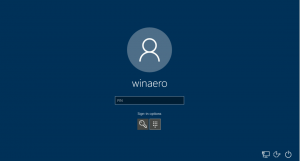Cum să activați aliasurile de execuție a aplicației în Windows 10
Windows 10 are o nouă caracteristică. Utilizatorul poate activa aliasurile de execuție a aplicațiilor pentru aplicațiile din magazin. În loc de schema URI care ar putea fi folosită pentru a porni o aplicație Magazin, puteți activa un alias care apare ca un nume de fișier executabil obișnuit. Să revizuim această caracteristică în detaliu.
Publicitate
Windows 10 acceptă o schemă URI specială pentru aplicațiile din magazin. Arată ca
AppName: ResourceName și poate fi folosit pentru a lansa o aplicație direct și, de asemenea, pentru a deschide direct anumite pagini și funcții ale aplicației. Aplicația Calculator poate fi deschis direct cu comanda calculator://, Microsoft Edge poate fi lansat cu comanda ms-edge://, Cortana are comanda cortana://, si asa mai departe. VedeaRulați aplicațiile Windows 10 direct cu aceste comenzi.
Nu este doar pentru aplicațiile din magazin. Același truc poate fi folosit
deschideți direct orice pagină a aplicației Setări. Aplicația oferă schema URI „ms-settings”, care vă permite, de asemenea, să creați comenzi rapide pentru a apela o acțiune directă precum „Verifică pentru actualizări".Pe lângă această schemă URI, versiunile recente ale Windows 10 a sustine aliasuri de execuție a aplicației. Când sunt activate, acestea permit crearea unui alias ușor de reținut pentru aplicațiile din magazin, care arată ca un nume de fișier executabil obișnuit. De exemplu, browserul Edge poate avea alias microsoftedge.exe.
Să vedem cum să activați aliasurile de execuție a aplicației în Windows 10.
Activați aliasurile de execuție a aplicației în Windows 10
- Deschis Setări.
- Accesați Aplicații > Aplicații și funcții.
- În dreapta, faceți clic pe Gestionați aliasurile de execuție a aplicației link din secțiunea „Aplicații și funcții”.
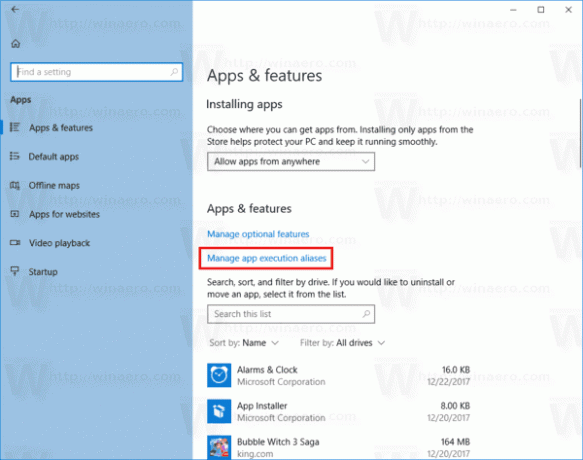
- Pe pagina următoare, veți vedea lista de aplicații. Selectați o aplicație și rotiți comutatorul de lângă numele aplicației pentru a activa aliasul de execuție a aplicației.
Repetați pașii de mai sus pentru toate aplicațiile necesare și ați terminat.
Dezactivați aliasul activat în orice moment, folosind opțiunea comutator.
În cazul în care, am două aliasuri de aplicație Store: spotify.exe pentru Spotify și MicrosoftEdge.exe pentru browserul Edge.
Această caracteristică poate fi utilă pentru utilizatorii avansați, care doresc să-și execute aplicațiile preferate folosind aliasuri din dialogul Run sau folosind un fișier batch. De asemenea, va permite integrarea ușoară a aplicației atât pentru aplicațiile desktop, cât și pentru cele din magazin, unde o aplicație clasică poate lansa o aplicație din magazin folosind aliasul său.
Ideea aliasurilor de aplicație este nouă pentru aplicațiile din magazin, dar nu nouă pentru sistemul de operare Windows. Sistemul de operare acceptă aliasuri utile de aplicații numite „Căile aplicației” pentru aplicațiile desktop de mulți ani. Folosind-o, puteți defini rapid un alias personalizat pentru aplicația dvs. preferată. Multe aplicații definesc aliasuri imediat. De exemplu, Internet Explorer are alias-ul „iexplore.exe”, Microsoft Word, când este instalat, are alias-ul „winword.exe”.
Aliasurile aplicației Desktop sunt tratate în detaliu în următorul articol:
Lansați aplicațiile preferate cu aliasuri utile din caseta de dialog Run
Asta e.